안녕하세요. 오늘은 휴대폰에서 공동인증서를 다른 은행에 등록하는 방법을 알아보려고 합니다. 기존에는 휴대폰에서 공동인증서 타행등록이 간단하게 됐었는데, 구글의 정책 변화로 인해 NPKI폴더 사용 제한이 되면서 굉장히 복잡해졌습니다.

공동인증서 타행은행 등록방법
우선 공동인증서를 휴대폰에서 타행기관에 등록하기 위해서 크게 두 가지 절차를 거쳐야 합니다. 이미 pc에 공동인증서가 있다는 가정 하에 진행해보겠습니다. 만약 없으시다면 pc로 먼저 발급을 받으시고, 스마트폰에 있는 경우 내보내기를 해주세요.
공동인증서 스마트폰에서 pc로 옮기는 법(공동인증서 내보내기)
1. PC에 있는 신한은행 공동인증서를 국민은행 공동인증센터를 통해 스마트폰으로 내보내기를 한다.
2. 휴대폰에 등록된 공동인증서을 국민은행 앱에서 타행등록을 해준다.
신한은행에서 발급받은 공동인증서를 국민은행에 등록하는 방식으로 해볼건데요. 다른 은행도 비슷하니 따라 하시면 됩니다.
1. 타행등록하고자 하는 공동인증서를 PC에서 휴대폰으로 내보내기
이 때 휴대폰으로 타행등록이 필요한 은행으로 가서 아래 방법대로 해주시면 됩니다. 저는 국민은행에 신한은행 공동인증서를 등록하기 위해 국민은행으로 들어가 진행했습니다.

1. 국민은행 홈페이지에서 인증센터를 클릭한다.

2. 공동인증서에서 [스마트폰 인증서 복사]를 클릭한다.

3. [PC-> 스마트폰 인증서 복사하기]를 클릭한다.

4. 인증서 복사를 클릭한다.

5. pc에 있는 공동인증서를 클릭하고, 비밀번호를 입력하게 되면 13자리의 숫자가 뜨게 된다. 이 숫자를 휴대폰 국민은행 어플에 입력하면 된다. 이건 아래에서 추가로 설명하겠다.
이제, 휴대폰에서 국민은행 어플로 들어간다.


6. 메뉴버튼을 누른 후 [인증/보안]을 클릭하여 들어간다.

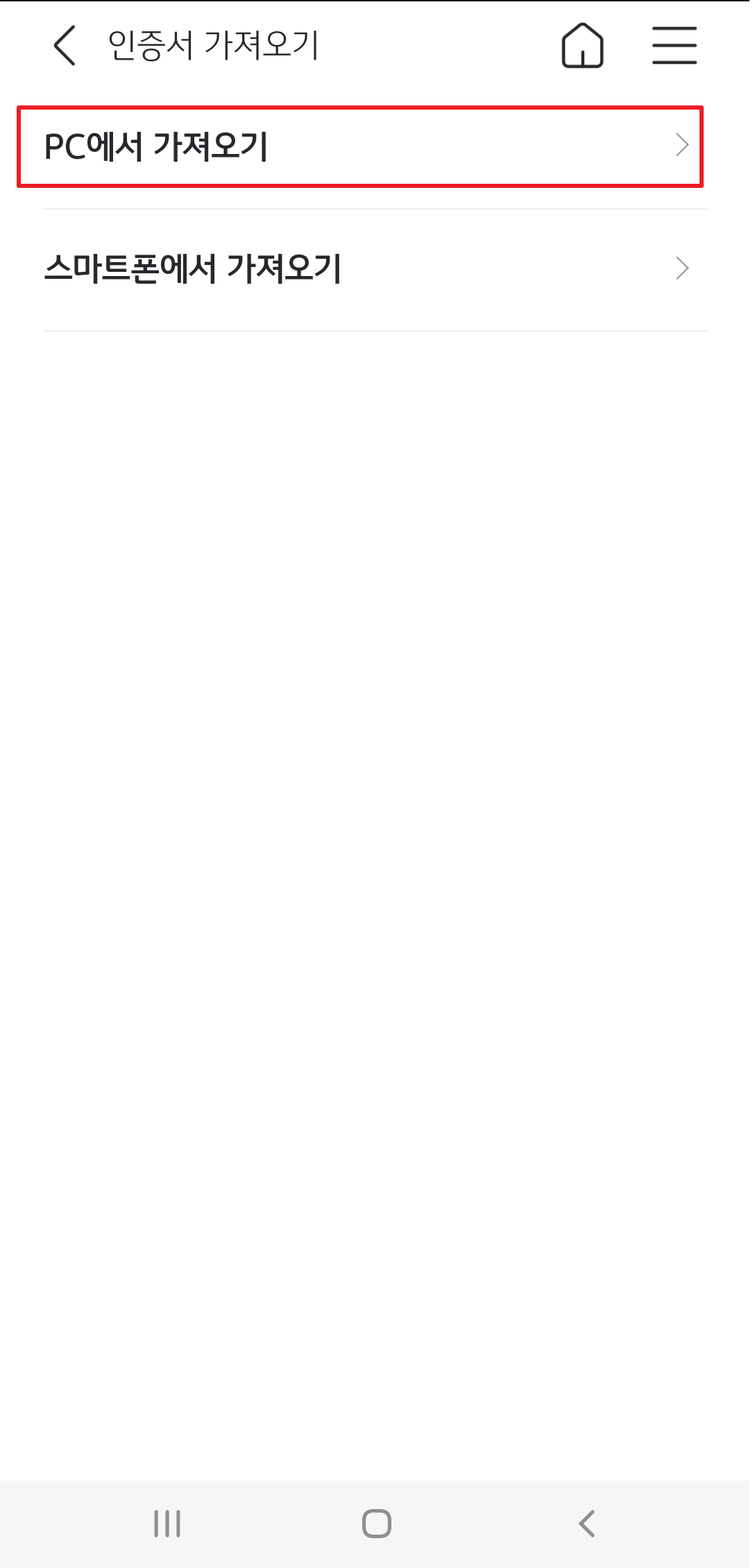
7. [인증서 가져오기] -> [pc에서 가져오기]를 클릭한다.

8. 5번 순서에 있는 숫자(13자리)를 위의 사진과 같은 화면에 입력해준다.
이제 두번째 순서입니다. 위 과정을 통해 공동인증서가 스마트폰으로 옮겨졌습니다. 그대로 사용할 수 있다면 좋겠지만 신한은행 공동인증서이기 때문에 국민은행에서 사용하기 위해서는 국민은행에서 타행등록을 해주어야 합니다.
2. 은행 어플에서 타행기관 등록해주기


1. 위에서와 똑같이 [인증/보안]센터로 들어간다. 이번에는 [타행(기관)인증서 등록/해제]를 클릭한다.

2. 국민은행 인터넷뱅킹 아이디를 입력한다. 모르겠다면 아이디 찾기을 눌러 찾으면 된다.



3. 타행 인증서 등록하기 화면에서 아까 옮겨줬던 공동인증서가 뜬다. 클릭하여 추가 인증을 해주고 보안카드의 숫자를 입력해주면 등록이 완료된다.
구글 정책 변화로 인해 스마트폰에서의 타행 공동인증서 등록이 복잡해졌는데요. 그래도 pc에서는 그대로 타행 공동인증서 등록을 진행해주면 되니 꼭 스마트폰으로 해야 하는 것이 아니라면 웬만하면 pc로 이용하시고, 스마트폰의 공동인증서가 필요한 경우 알려드린 방법대로 진행해보세요.
보시다가 모르시는 부분이 있다면 언제든지 질문해주세요.
댓글